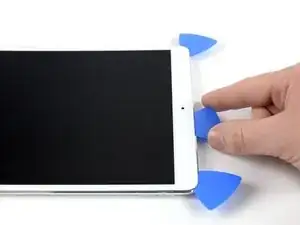Einleitung
Diese Anleitung zeigt dir, wie du einen defekten Home Button austauschen oder den Home Button des 10,5" iPad Pro auf ein neues Display übertragen kannst.
Durch den Austausch des Home Buttons verlierst du die Touch ID Funktion, da der Touch ID Fingerabdrucksensor mit dem Logic Board des iPads gekoppelt ist. Wenn du die Touch ID Funktion behalten willst, wenn du das Display austauschst, musst du den alten Home Button sorgfältig auf das neue Display übertragen.
Beim Zusammenbau benötigst du Ersatzklebestreifen, um einige Bauteile wieder zu befestigen.
Werkzeuge
Ersatzteile
-
-
Du musst das Tablet bei dieser Reparatur wahrscheinlich wiederholt erwärmen, damit sich der Kleber nicht abkühlt und wieder fest wird.
-
Bereite einen iOpener vor und lege ihn etwa zwei Minuten lang auf die Unterkante des iPad Displays.
-
-
-
Bringe einen Saugheber in der Nähe des Home Buttons an und drücke ihn gut fest.
-
Ziehe fest am Saugheber, damit ein kleiner Spalt zwischen der Frontscheibe und dem Rückgehäuse entsteht.
-
Wenn der Spalt groß genug ist, dann schiebe ein Plektrum hinein.
-
-
-
Schneide durch den Kleber unter dem Display, indem du das Plektrum an der Kante des Displays entlang zur unteren linken Ecke schiebst.
-
Lasse das Plektrum vorläufig stecken, damit sich der Kleber nicht wieder verbinden kann.
-
-
-
Erwärme die linke Kante des iPads etwa zwei Minuten lang, oder bis sie fast zu heiß zum Anfassen ist.
-
Erwärme, falls nötig, den iOpener einige Sekunden lang oder bis er fast zu heiß zum Anfassen ist. Sei aber auch vorsichtig und erhitze den iOpener nicht zu stark, er könnte sonst platzen.
-
Setze ein zweites Plektrum in der unteren linken Ecke des iPads ein.
-
Schiebe das Plektrum an der linken Displayseite entlang, um den Kleber darunter aufzutrennen.
-
Lasse das Plektrum nahe der oberen linken Ecke stecken, damit sich der Kleber nicht wieder verbinden kann.
-
-
-
Erwärme die Oberkante des iPads etwa zwei Minuten lang, oder bis sie fast zu heiß zum Anfassen ist.
-
-
-
Setze ein drittes Plektrum in die obere linke Ecke des iPads ein.
-
Schiebe das Plektrum zur oberen rechten Ecke hin und schneide den Kleber unter der Oberkante des iPads auf.
-
-
-
Erwärme die verbliebene rechte Kante des iPads etwa zwei Minuten lang, oder bis sie fast zu heiß zum Anfassen ist.
-
Setze ein viertes Plektrum in der oberen rechten Ecke des iPads ein.
-
Schiebe das Plektrum hinunter bis zur unteren rechten Ecke, um den Kleber aufzutrennen.
-
Schiebe das Plektrum um die untere rechte Ecke herum - wobei du eventuell zum Erwärmen unterbrechen musst - und schneide den restlichen Kleber an der Unterkante auf. Halte aber vor dem Home Button an.
-
-
-
Setze ein fünftes Plektrum an der Oberkante des iPads in der Nähe (aber nicht genau auf) der Frontkamera ein.
-
Verdrehe das Plektrum vorsichtig, so dass sich die Displayeinheit vom iPad ablöst.
-
Wenn nötig, musst du nochmals erwärmen und/oder restlichen Kleber, der das Display am Ablösen hindert, aufschneiden.
-
-
-
Hebe die Displayeinheit an der Oberkante an und schiebe sie vorsichtig hoch (zur Frontkamera und zur Kopfhörerbuchse), bis unten die Schraube am Akkustecker sichtbar wird.
-
-
-
Um den Akku abzutrennen, musst du einen Zinken des Akkublockers oder die Spitze eines Plektrums unter den Stecker der Stromversorgung schieben, damit der Stromfluss sicher unterbrochen ist.
-
Lasse den Akkublocker während der gesamten Reparatur stecken.
-
-
-
Hebe das Display an der Oberkante langsam an, achte darauf, die angeschlossen Flachbandkabel nicht zu stark zu belasten.
-
Entferne die beiden 1,3 mm Kreuzschlitzschrauben, mit denen die Steckerabdeckungshalterung des Displays befestigt ist.
-
Entferne die Steckerabdeckungshalterung.
-
-
-
Heble die beiden sichtbaren Flachbandkabelstecker vorsichtig mit dem Spudger gerade aus ihren Anschlüssen hoch und trenne sie ab.
-
-
-
Erwärme mit einem iOpener oder einem Haartrockner ungefähr eine Minute lang den Bereich um den Home Button, damit der Kleber aufweicht, der die Bestandteile des Home Buttons befestigt.
-
-
-
Ziehe mit einer Pinzette alles Klebeband vom ZIF-Verbinder des Home Buttons ab.
-
Hebe den scharnierartigen Sicherungsbügel am ZIF Verbinder mit einem Spudger, einem Öffnungswerkzeug oder dem Fingernagel hoch.
-
-
-
Ziehe das Flachbandkabel des Home Buttons mit einer Pinzette gerade aus dem ZIF-Anschluss heraus.
-
Ziehe das Flachbandkabel vorsichtig von der Abdeckung des Home Buttons weg und biege es ein wenig nach oben.
-
-
-
Setze den Haken des Hellebarden-Spudgers oder das flache Ende eines normalen Spudgers unter die Halterung des Home Buttons und heble sie vorsichtig in Richtung Unterkante des iPads, bis sie sich ablöst.
-
-
-
Hebe die Halterung des Home Buttons an der linken Seite an.
-
Ziehe sie vorsichtig zum Display hin hoch, achte dabei darauf, dass du nicht das Kabel des Home Buttons beschädigst.
-
Schabe soviel von den Kleberresten ab wie möglich, reinige es dann mit Azeton oder hochkonzentriertem Isopropylalkohol (mindestens 90%ig).
-
Befestige die Halterung mit hochfesten Kleber, Sekundenkleber oder hochfestem doppelseitigem Klebeband. Achte darauf, dass die Halterung richtig ausgerichtet ist, bevor du den Kleber abbinden lässt, sonst wird der Home Button beim Drücken nicht klicken.
-
Eventuell musst du die Halterung des Home Buttons beim Abbinden des Klebers mit Schraubzwingen festklemmen.
-
-
-
Drücke den Home Button mit der Fingerkuppe und schiebe ihn von der Vorderseite des Displays her durch.
-
Entferne den Home Button.
-
Um dein Gerät wieder zusammenzubauen, folge den Schritten in umgekehrter Reihenfolge.
Vergleiche dein Ersatzteil mit dem Originalteil. Eventuell musst du fehlende Teile übertragen oder Schutzfolien vor dem Einbau vom Ersatzteil abziehen.
Entsorge deinen Elektromüll sachgerecht.
Hat die Reparatur nicht ganz geklappt? In unserem Forum findest du Hilfe bei der Fehlersuche.